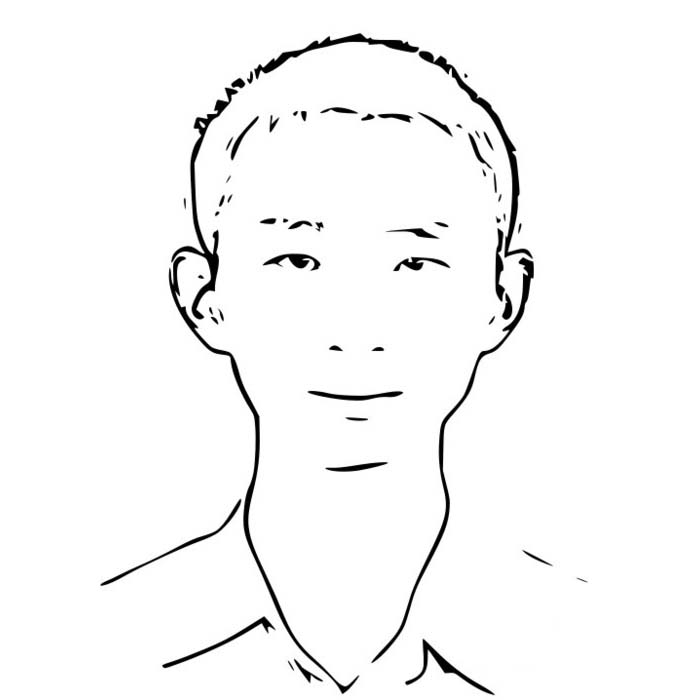作者:京东物流 刘红妍
一、前言
近期DeepSeek如此火爆,全民跃跃欲试,奈何频繁的【服务器繁忙,请稍后再试】,让探索的路上体验不佳。前驱力量紧接着发布【如何本地化部署DeepSeek】的指导,尝试过程中苦于自己电脑的硬件条件,运行7B/14B的结果确实让人也难以满意。
所以最佳解决思路呢,学习整合资源站在巨人肩膀,借助硅基流动和Cherry Studio的联合,实现只要你的电脑能上网,无需较高配置,就能轻松使用DeepSeek满血版本啦!
二、在线体验
1、准备工作
1.1、账号注册
硅基流动官网: https://siliconflow.cn/zh-cn/ 中点击顶部引导或者Login按钮完成注册。
🔔🔔🔔小Tips
在探索阶段内,团队可以使用一个邀请码,【新用户注册即得2000万tokens】,够大家用好久啦~
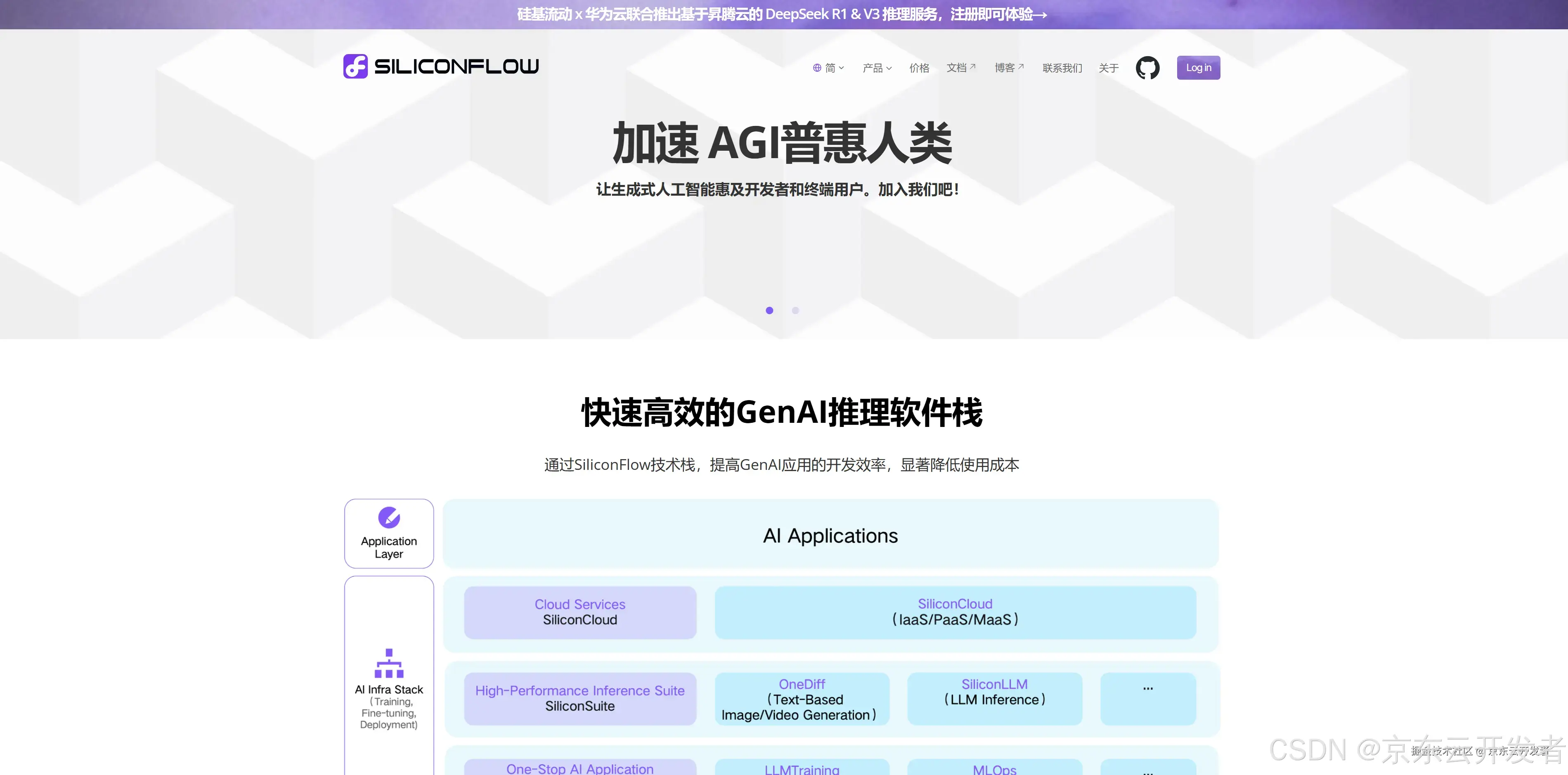
2、在线体验
2.1 选择模型
排名第一的就是DeepSeek-R1,可是671B的满血版哦~相比自己本地部署后只能运行的14B,那当然是这个版本更优秀啦。
🔔🔔🔔小Tips
下面还有DeepSeek-V3模型,以及DeepSeek最新发布的图像生成模型deepseek-ai/Janus-Pro-7B,点击就可以直接体验啦!
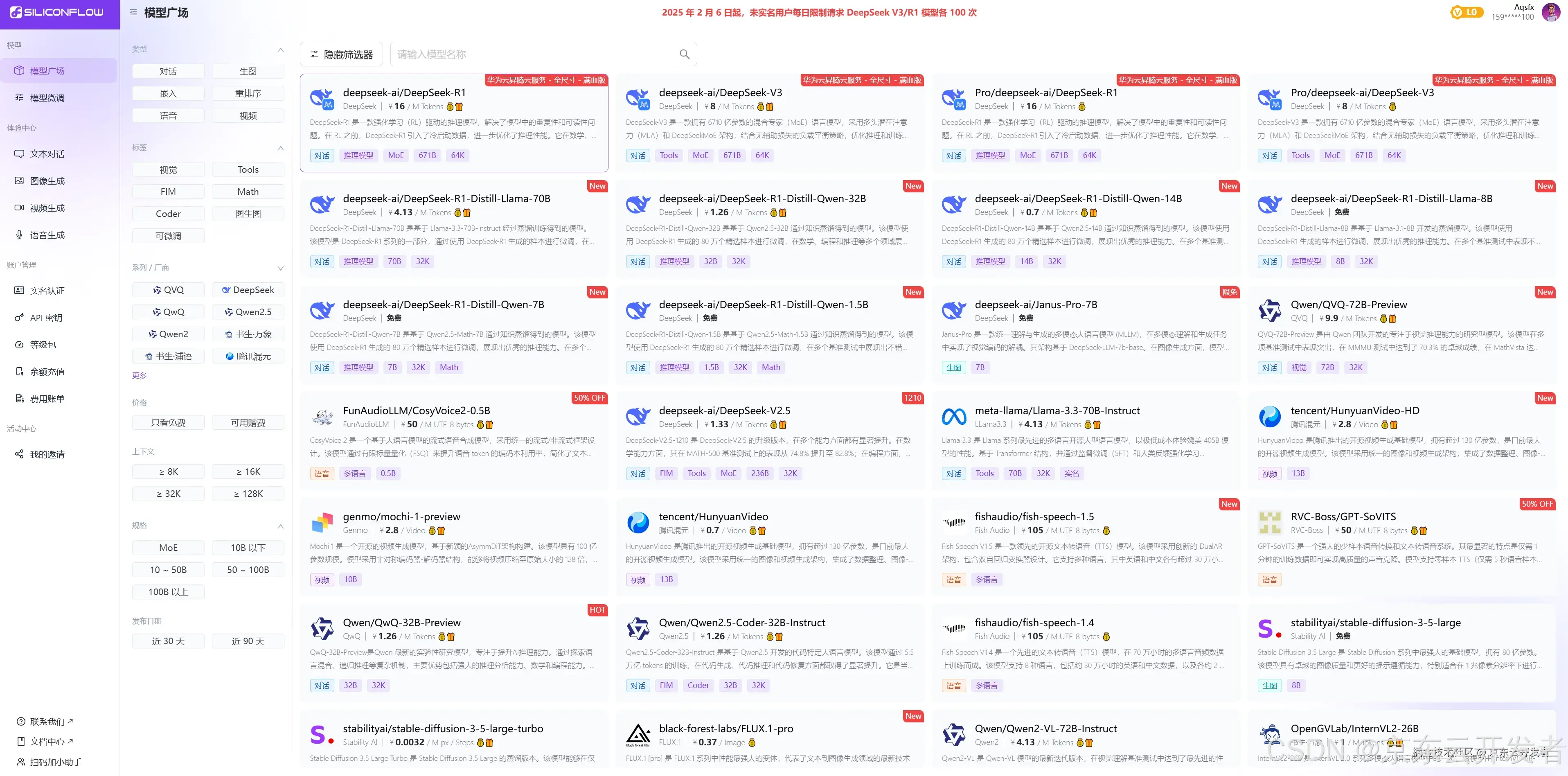
2.2 立即体验
可以直接在此切换模型,分别进行体验,包括本文对话,图像生成等,给自己的实际应用提供更多的可能性!
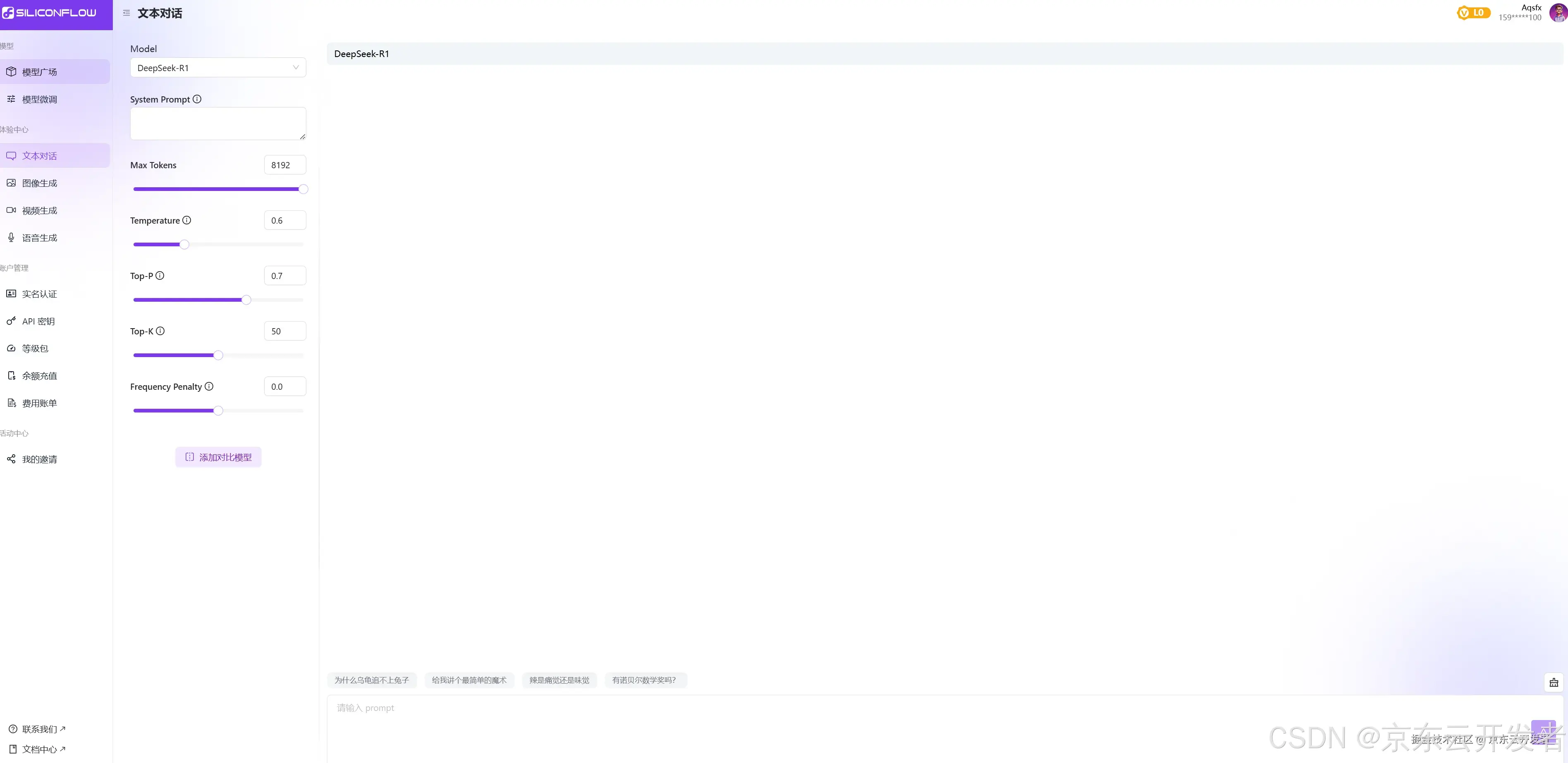
📢📢📢
如果您只是想体验“不繁忙”的DeepSeek,那到以上步骤,您就可以丝滑的和他对话啦~不过,您还是想搭建自己私域的小助手,让对话信息本地储存,防止泄露,那么就继续往下吧!
三、私域部署
1、准备工作
1.1、Cherry Studio安装
客户端下载地址: https://cherry-ai.com/
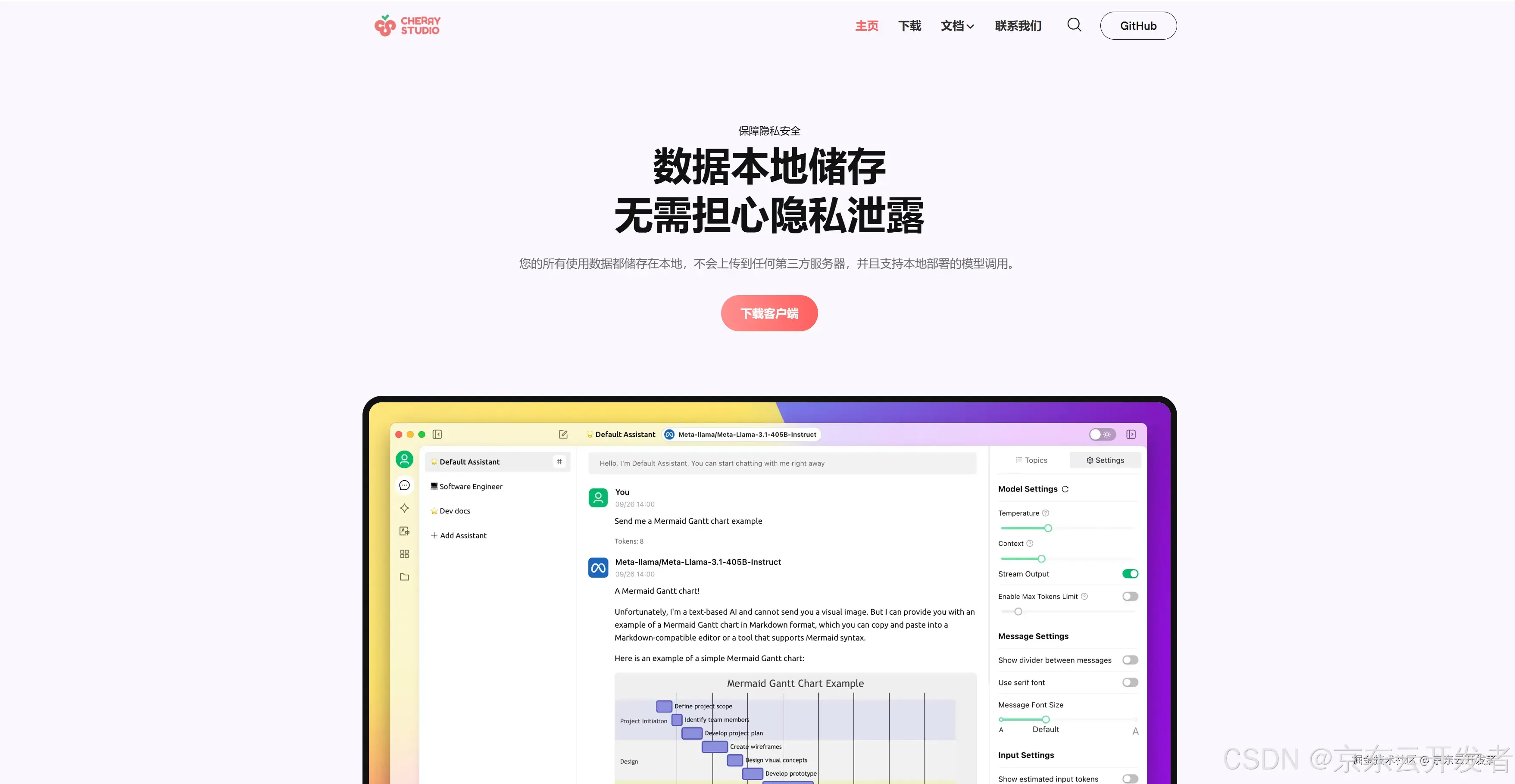
🔔🔔🔔小Tips
此处即是需要一个支持多服务商集成的AI对话客户端,如果已经安装同类插件那可直接后续操作~
1.2、API Key获取
点击账户管理下的API秘钥后,新建API秘钥。完成后点击秘钥即可完成复制。
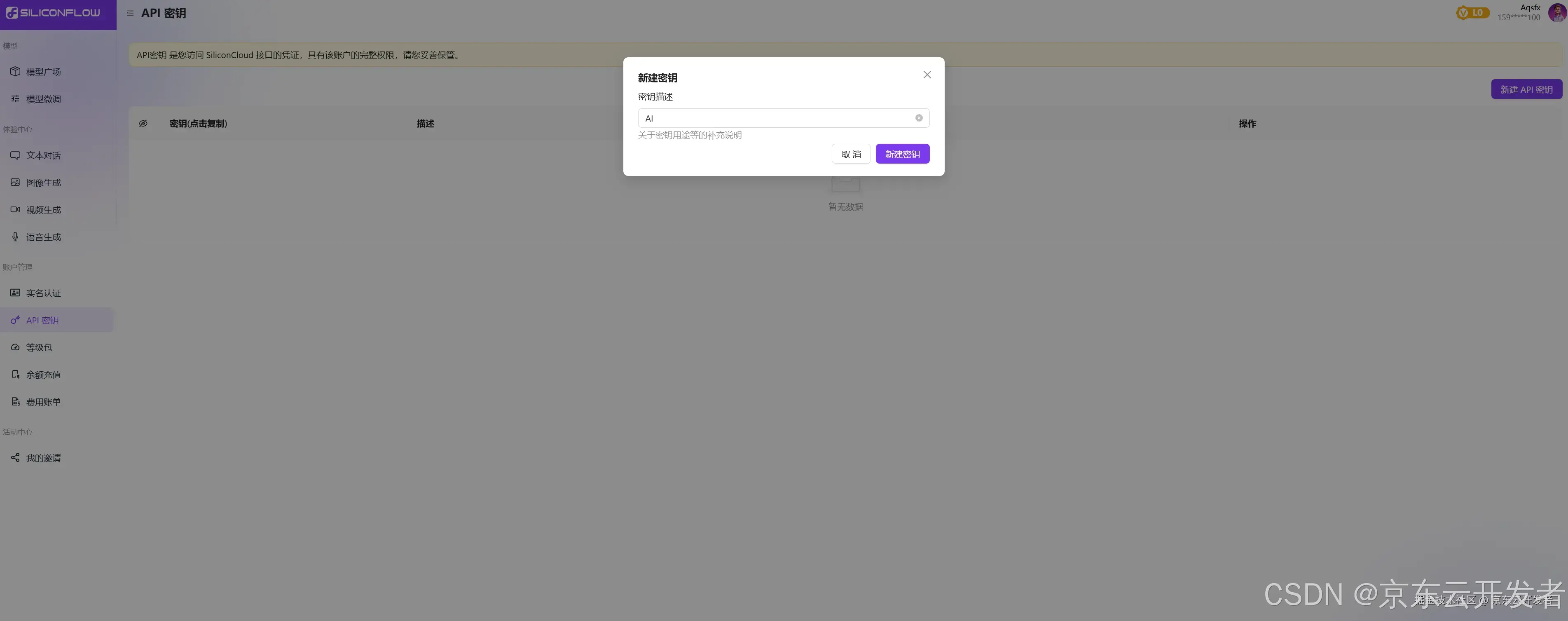
2、环境配置
在Cherry Studio客户端-【设置】-选择-【硅基流动】,在这个步骤中进行硅基流动API Key,即上一步骤的新增的秘钥复制过来,点击保存。
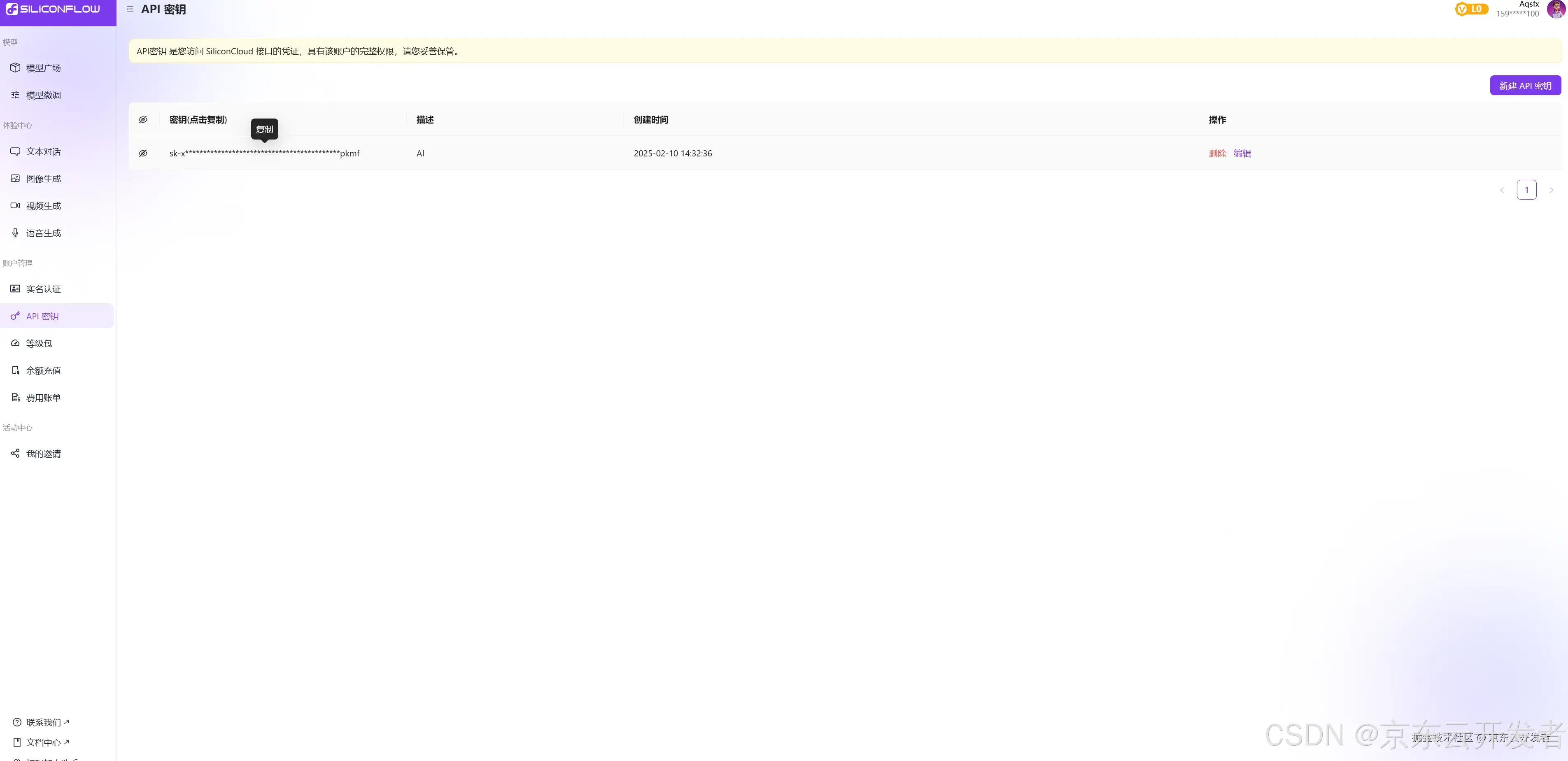
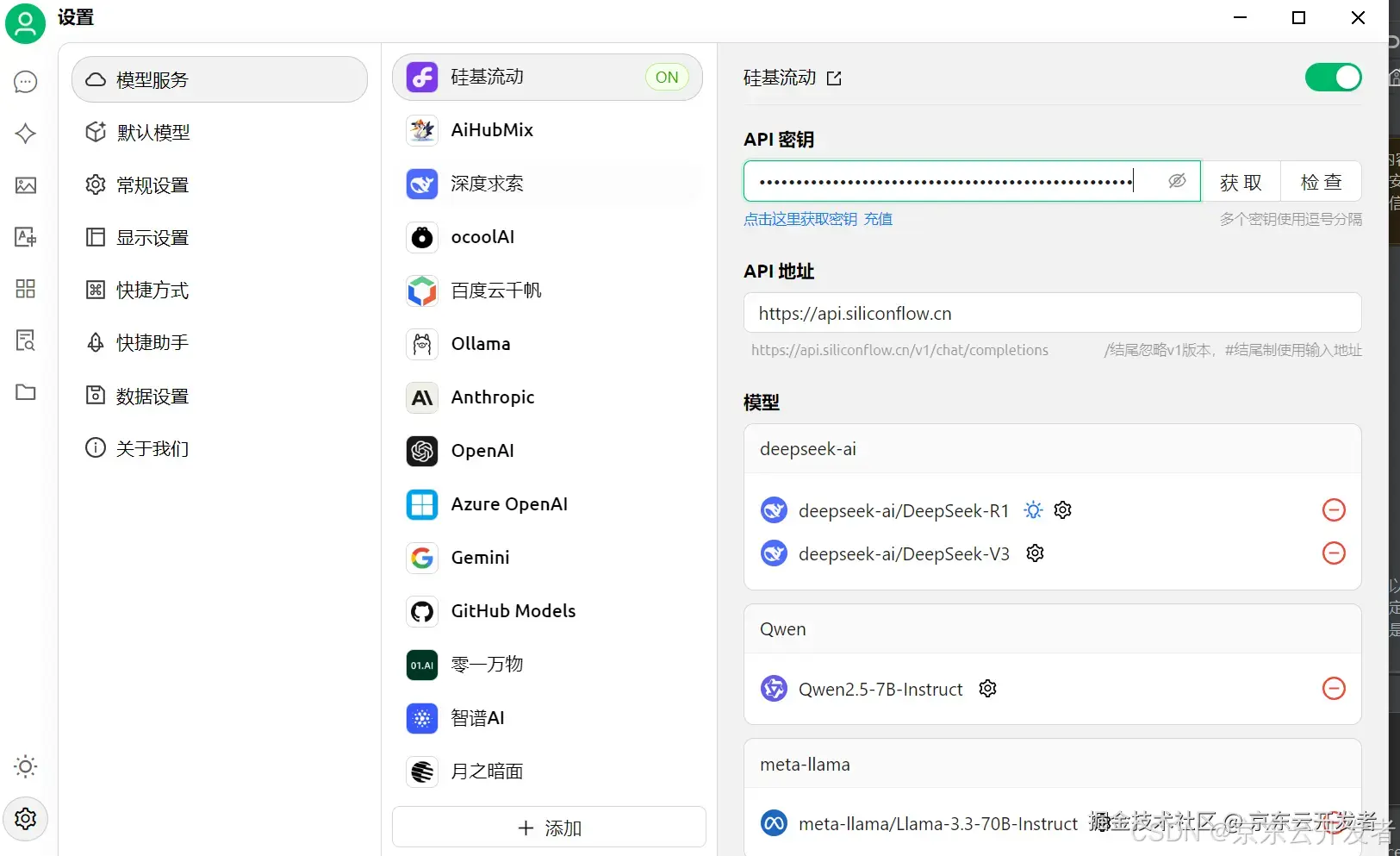
🔔🔔🔔小Tips
当然,硅基流动支持的全部模型,在这里您也都可以维护勾选,比如模型选择deepseek-ai/DeepSeek-R1。最后点击保存。
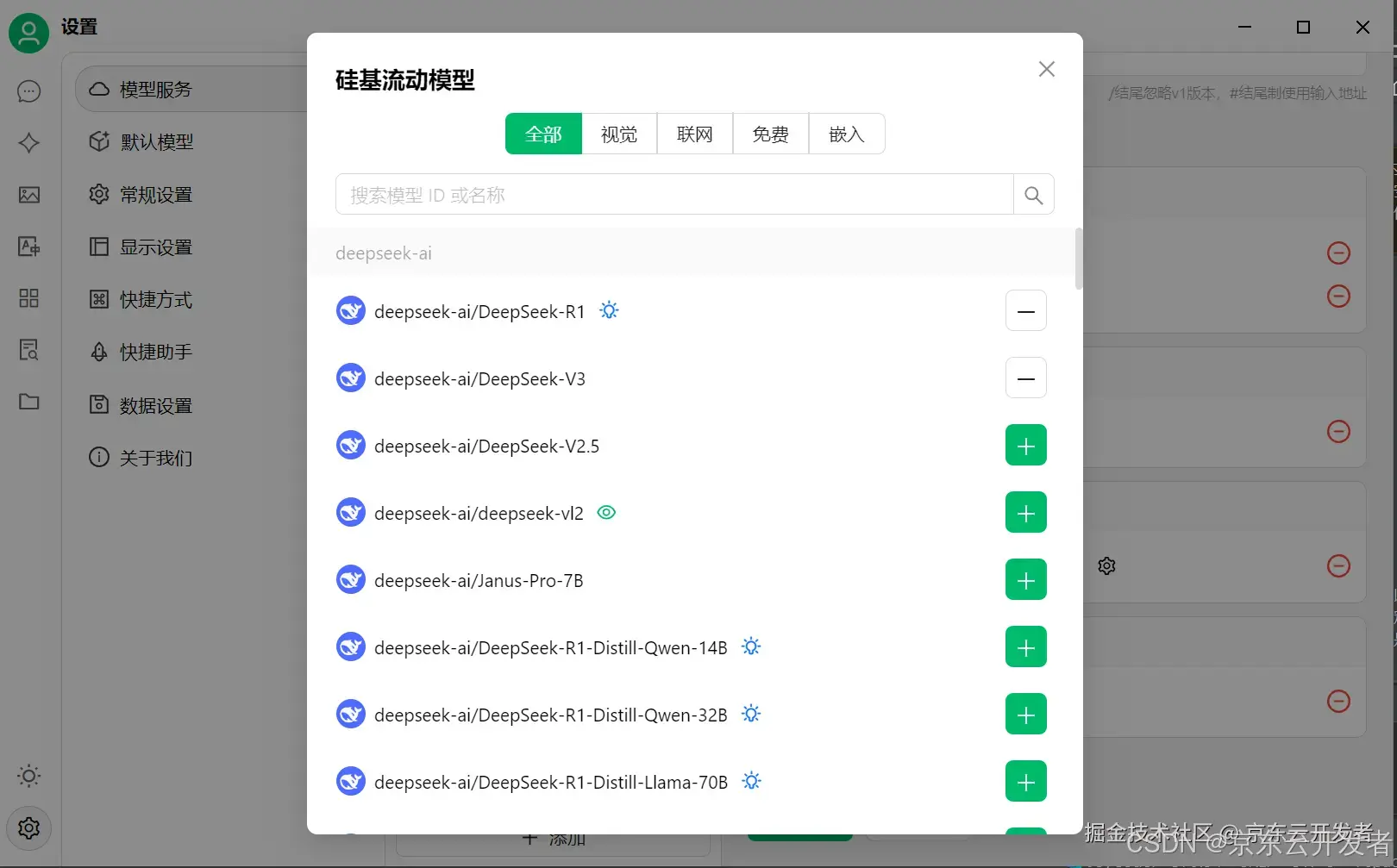
3、验证测试
点击新对话测试是否可以完成对话交互。

🔔🔔🔔小Tips
另外呢,Cherry Studio预设了一些角色,帮助您省略“您作为一个专业的XXX工程师”的预设话术,比如,我在使用DeepSeek辅助测试用例生成的场景时,当我给助手加个【测试工程师】的人设之后,生成的用例包含了异常场景,当前这部分也可以通过您提问的promot进行自行完善。
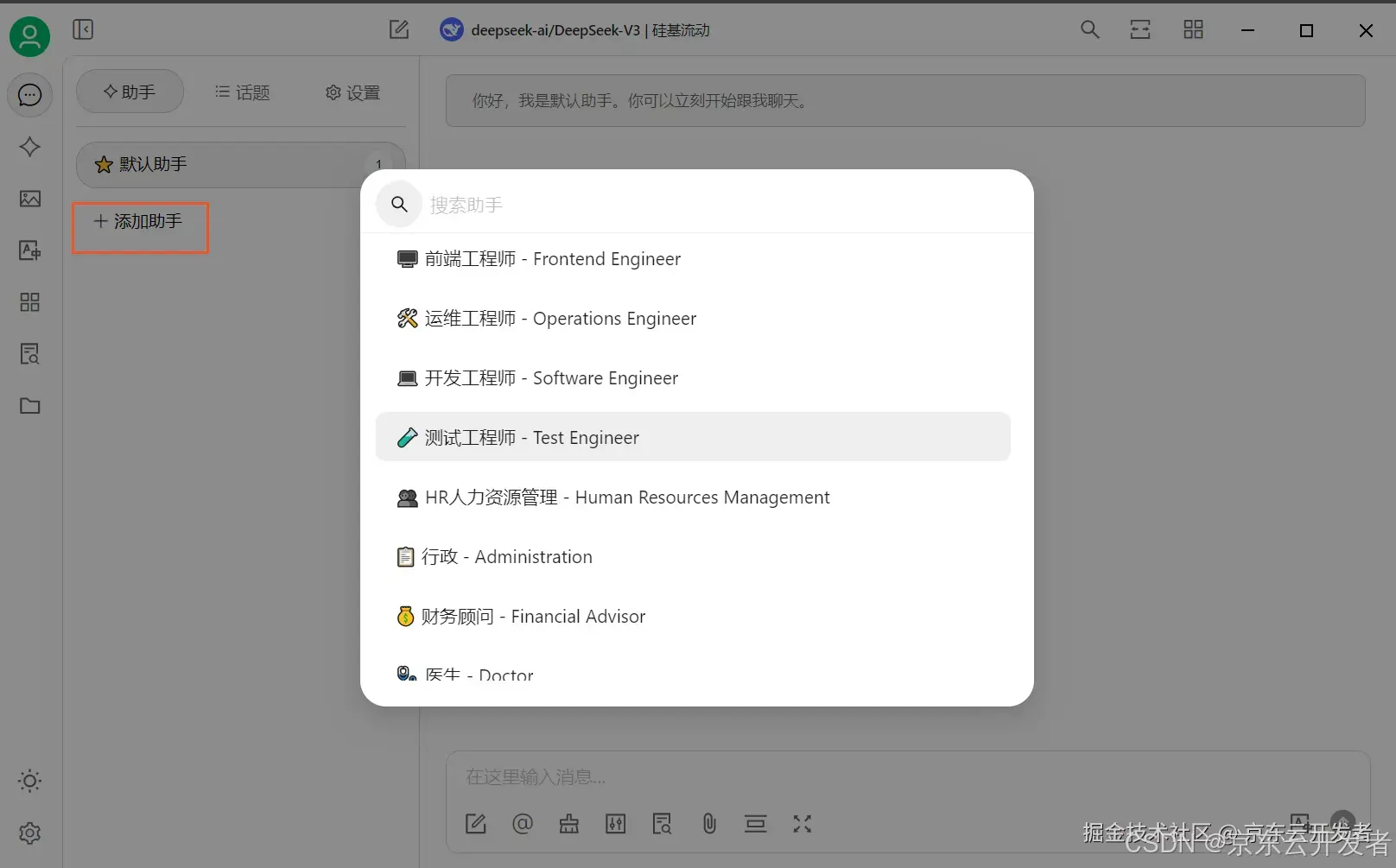
四、总结
通过以上步骤即可在几分钟内搭建一个满血版的AI助手,同时对话过程保证信息的本地化存储及隐私安全。如何利用现有技术更好的实现应用价值,后续我会陆续更新,敬请期待~